Apesar de ser um bom aparelho, o modelo mais popular da Samsung não está livre de reclamações: os problemas no WiFi do Galaxy J5 são bastante comuns, e vêm deixando muita gente de cabelo em pé.
Mas não precisa se preocupar! Para te poupar horas de assistência técnica, nós aqui do Mobizoo preparamos este guia completo para te ajudar a resolver sozinh@ estes irritantes problemas. Se liga aí!
- Veja também: Moto G5S ou Galaxy J5 Pro: qual o melhor?
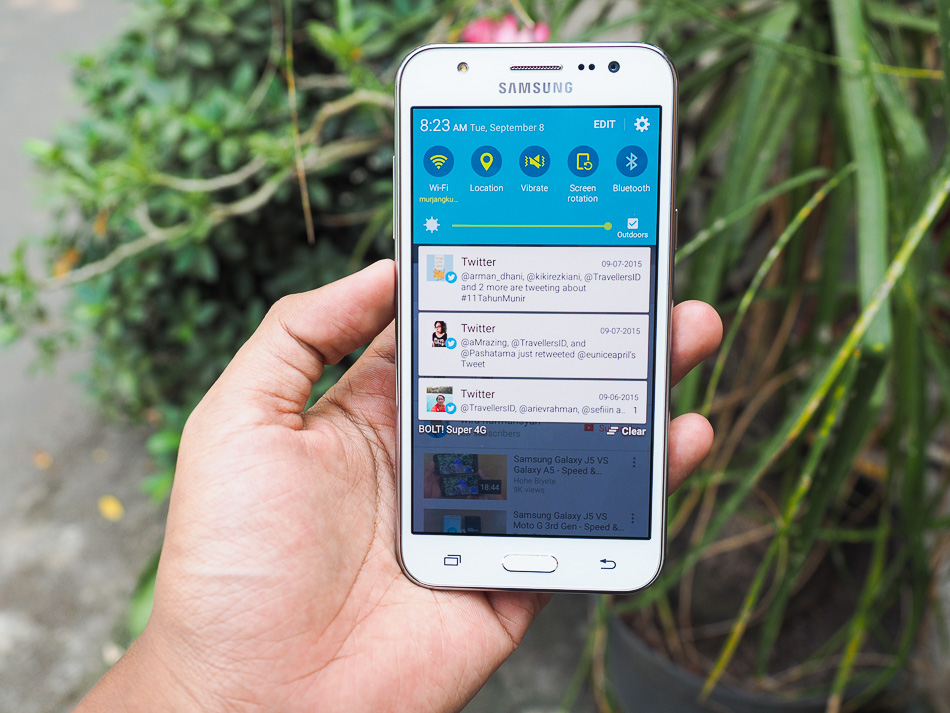
[notification type=”alert-success” close=”false” ]Lembre-se de desativar o modo de economia de energia antes de iniciar os procedimentos.
Nem sempre o problema é com o telefone
Antes de mais nada, é importante ter certeza de que é apenas o seu J5 que está tendo problemas para se conectar a rede. Procure outras pessoas conectadas à mesma rede com outros aparelhos, e verifique se a conexão está funcionando bem.
Se os outros dispositivos também estiverem enfrentando problemas para se conectar, o problema está no roteador WiFi, que precisa ser reconfigurado.
Se tudo estiver bem com os outros, pode ser que o seu aparelho esteja com alguma “memória” de um problema anterior. Nesse caso, uma boa dica é esquecer a rede registrada no WiFi do Galaxy J5:
- Clique em Configurações > Conexões > WiFi, e clique na rede WiFi que você utiliza;
- Na janela popup que se abre, clique na opção Esquecer;
- Depois, conecte-se novamente à mesma rede, e veja se tudo voltou ao normal.
Falha na autenticação
Esse erro geralmente ocorre porque a senha está incorreta. Então confira novamente se você está digitando a senha realmente como ela é. Procure se informar se o administrador da rede WiFi não alterou a senha recentemente ou mudou o padrão da rede (b,g,n,ac).
Se a falha na autenticação persistir faça o seguinte:
- Reinicie o roteador WiFi;
- Se possível, desabilite a segurança do WiFi temporariamente (provavelmente ela está como WPA2 Personal-PSK) e tente se conectar à rede.
Uma outra solução que as vezes funciona é desativar o WiFi do Galaxy J5, ativar o modo avião, depois ativar o WiFi. Se conectar, você pode simplesmente desativar o modo avião e seguir a vida.
O Galaxy J5 não encontra redes WiFi
- Mais uma vez, verifique se não é apenas o seu telefone. Pode ser que o próprio roteador WiFi tenha parado;
- Se você não está conseguindo encontrar uma rede em específico mas tem listado um monte de outras redes que você nem usa mais, experimente remover algumas dessas redes antigas;
- Certifique-se que você está perto do roteador.
Se seu telefone não exibe nenhuma rede, talvez o seu módulo WiFi esteja parando de funcionar. Nesse caso você pode fazer um último teste:
- Desligue seu aparelho e aguarde 10 minutos para que ele possa esfriar;
- Coloque seu aparelho desligado dentro de um lugar refrigerado, como o congelador de uma geladeira, por 20 minutos;
- Retire o aparelho, ligue-o e veja se o WiFi vai ativar e encontrar redes.
Esse procedimento tem o efeito temporário apenas. Mesmo se funcionar, seu WiFi provavelmente irá deixar de funcionar em breve novamente porque seu módulo WiFi está superaquecendo.
Nesse caso é melhor procurar uma autorizada para realizar o reparo.
O WiFi do Galaxy J5 conecta, mas não navega
- Tente reiniciar o modem e o roteador WiFi;
- Você pode alterar o canal em que o roteador está configurado para navegar melhor também;
- Verifique ainda se outros dispositivos na rede conseguem navegar. Caso positivo, tente restaurar os padrões de fábrica do seu aparelho.
Outras soluções
Temporizador WiFi
Certifique-se de desabilitar o temporizador Wi-Fi nas Configurações de Wi-Fi avançadas no seu telefone. Para acessar este recurso, acesse Configurações > toque em Wi-Fi > Menu > Avançado > e sob temporizador Wi-Fi verifique se a chave está desligada.
Aplicativos de “segurança”
Vários aplicativos que se dizem ser de segurança podem atrapalhar muitas configurações no seu telefone, inclusive o WiFi. Tente localizar esses aplicativos, como supostos antivírus, VPN, aplicativos que prometem limpar e deixar seu aparelho mais rápido, etc. Livre-se desses apps.
Atualize o firmware do roteador
Uma boa dica que às vezes funciona é atualizar o seu roteador. Procure o firmware mais recente do seu no site do fabricante do seu roteador e siga as instruções que constam no site para atualizar.
Se nada disso funcionar
- Se nada disso funcionar, dê um reset no seu roteador e faça uma reconfiguração nele do zero. O próprio roteador tem as instruções, mas se você não souber como proceder, peça o auxílio de um suporte técnico;
- Restaure as configurações de fábrica do seu J5;
- Não se esqueça de fazer o backup das suas informações, fotos, músicas, dados e aplicativos;
- Não faça backup das configurações do aparelho. É exatamente delas que estamos tentando nos livrar.
Bom, além de todas essas dicas, é sempre bom você dar uma olhada no site Reclame Aqui para ver se muitas pessoas estão reclamando do mesmo problema no WiFi do Galaxy J5. Se esse for o caso, é muito provável que estejamos falando de um vício oculto, ou aqueles problemas de fabricação que só aparecem depois de algum tempo de uso.
Isto é coberto pela garantia, e obviamente você tem todo o direito de exigir o reparo.
E aí curtiu as dicas? Compartilhe com seus amigos e deixe suas dúvidas nos comentários!



![AMOLED SAMSUNG antes e depois [Zuera da semana]](https://mobizoo.com.br/wp-content/uploads/2024/10/amoled-samsung-antes-e-depois-205x112.jpg)